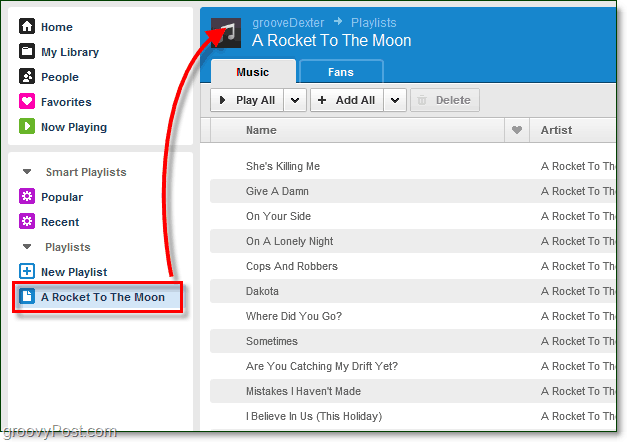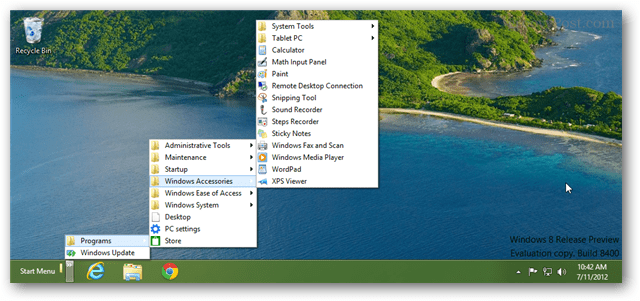Cum să activați o rată de reîmprospătare dinamică pe Windows 11
Windows 11 Erou / / April 02, 2023

Ultima actualizare pe

O rată mare de reîmprospătare a monitorului poate arăta bine, dar pe un laptop, îți poate epuiza în curând bateria. Iată cum să activați o rată de reîmprospătare dinamică pe Windows 11 pentru a ajuta la oprirea acestei probleme.
Dacă afișajul laptopului are o rată de reîmprospătare ridicată, veți vedea o mișcare mai lină atunci când se schimbă ceva de pe ecran. Cu toate acestea, acest lucru va veni cu prețul reducerii duratei de viață a bateriei. Nu ar fi grozav dacă ar exista o modalitate de a utiliza o rată de reîmprospătare mai mare doar atunci când ai nevoie cu adevărat de ea?
Vestea bună este că puteți activa rata de reîmprospătare dinamică pe Windows 11 pentru a face exact asta. Dacă aveți hardware-ul potrivit, puteți lăsa Windows 11 să decidă când veți beneficia de o rată de reîmprospătare mai mare și când este mai bine să reduceți rata de reîmprospătare pentru a economisi bateria.
Vom explica cum să activați o rată de reîmprospătare dinamică pe Windows 11 utilizând pașii de mai jos.
Ce este rata de reîmprospătare dinamică?
Rata de reîmprospătare este o măsură a cât de repede se reîmprospătează ecranul. A Rată de reîmprospătare de 60 Hz, de exemplu, înseamnă că imaginea de pe computer se va actualiza şaizeci de ori pe secundă. Cu cât este mai mare rata de reîmprospătare, cu atât va apărea mai lină orice mișcare de pe ecran pe ecran.
Pentru multe sarcini, o rată de reîmprospătare ridicată nu este cu adevărat necesară. Dacă vă derulați prin e-mail, de exemplu, nu veți observa cu adevărat o diferență uriașă între o rată de reîmprospătare de 60 Hz și o rată de reîmprospătare de 120 Hz. Cu toate acestea, dacă jucați un joc video cu grafică de înaltă definiție și multă mișcare, o rată de reîmprospătare mai mare vă poate face jocul să arate mult mai fluid.
Problema este că o rată de reîmprospătare mai mare înseamnă că afișajul tău funcționează mai greu și asta înseamnă că folosește mai multă putere. O rată de reîmprospătare mai mare duce inevitabil la o durată de viață mai scurtă a bateriei. Aici intervine o rată de reîmprospătare dinamică. Activarea acestei setări permite Windows 11 să preia controlul asupra ratei de reîmprospătare a ecranului.
Să presupunem că lucrați la un document Word — Windows 11 vă va menține rata de reîmprospătare la o baterie de 60 Hz. Când joci, va trece automat la o rată de reîmprospătare de 120 Hz pentru a compensa viteza mai rapidă de pe ecran. mişcare.
Folosind o rată de reîmprospătare mai mare numai atunci când este cu adevărat necesară, puteți profita de mai multă durată de viață a bateriei laptopului.
Cum să activați rata de reîmprospătare dinamică pe Windows 11
Activarea ratei de reîmprospătare dinamică permite Windows 11 să varieze rata de reîmprospătare pentru sarcina sau aplicația pe care o utilizați pentru a îmbunătăți durata de viață a bateriei. va trebui modificați rata de reîmprospătare pe Windows 11 pentru a face acest lucru.
O rată de reîmprospătare dinamică este disponibilă numai pentru laptopurile cu un afișaj care acceptă a rata de reîmprospătare variabilă (VRR) și are o maximrata de reîmprospătare de cel puțin 120 Hz. Dacă hardware-ul dvs. nu îndeplinește criteriile, nu veți vedea nicio opțiune pentru a activa o rată de reîmprospătare dinamică.
Pentru a activa rata de reîmprospătare dinamică pe Windows 11:
- Deschis Setări făcând clic dreapta pe meniul Start și selectând Setări.
- În Sistem meniu, faceți clic Afişa.
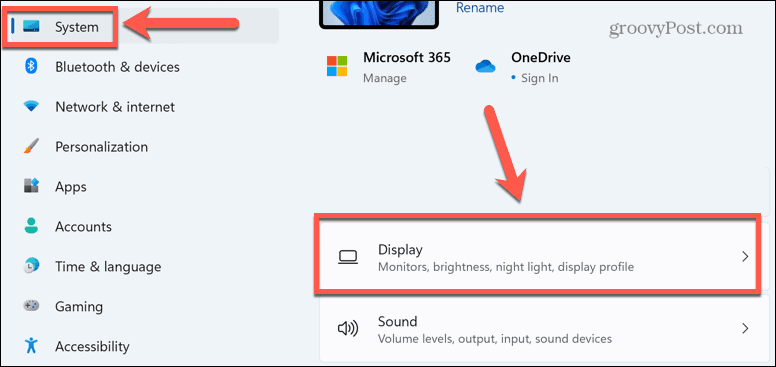
- Derulați în jos și selectați Afișaj avansat sub Setări înrudite.
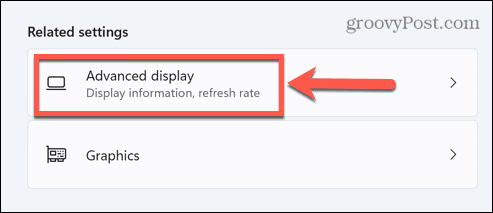
- Faceți clic pe caseta derulantă de lângă Alegeți o rată de reîmprospătare.
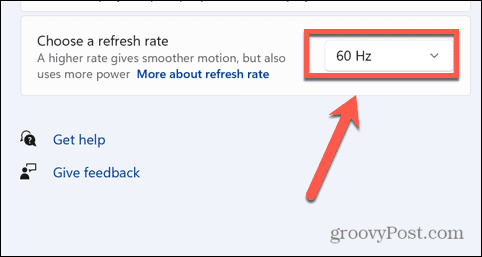
- Dacă opțiunea este disponibilă, selectați Dinamic. Vor fi afișate și ratele de reîmprospătare disponibile pentru monitorul dvs.
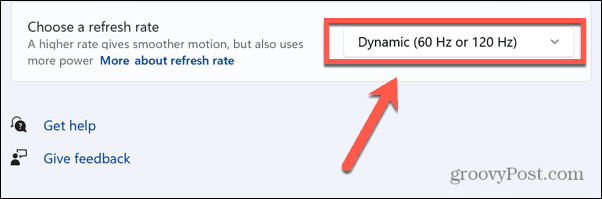
De ce nu pot selecta rata de reîmprospătare dinamică?
După cum am menționat mai sus, rata de reîmprospătare dinamică va funcționa numai pentru laptop-uri care pot oferi o rată de reîmprospătare de minim 120 Hz. Dacă afișajul dvs. îndeplinește aceste criterii, dar încă nu vedeți opțiunea de a selecta rata de reîmprospătare dinamică, atunci problema este probabil driverul dvs.
Ecranul dvs. trebuie să ruleze Driver grafic WDDM 3.0 pentru ca o opțiune de rată de reîmprospătare dinamică să apară. Puteți verifica modelul driverului pentru a vedea dacă placa grafică actuală acceptă o rată de reîmprospătare dinamică.
Pentru a verifica modelul driverului pe Windows 11:
- Apasă pe Căutare pictograma din bara de activități sau deschideți meniul Start.
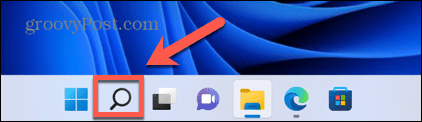
- Tip dxdiag și faceți clic pe Cea mai buna potrivire opțiunea care apare în rezultate.
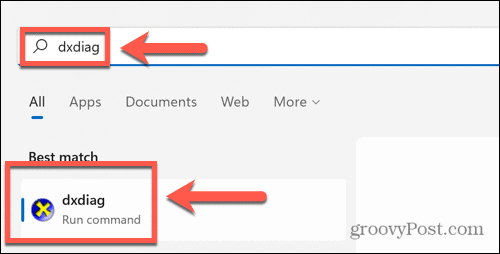
- În Instrument de diagnosticare DirectX fereastra, selectați Afişa fila.
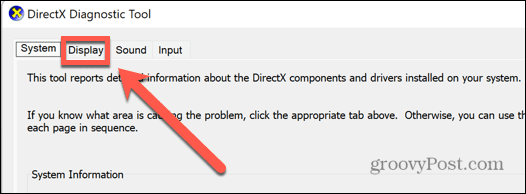
- Sub Șoferii, verifică Model de șofer.
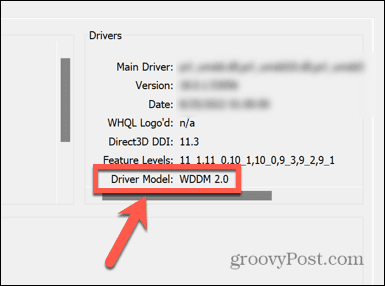
- Dacă Model de șofer nu este setat la WDDM 3.0 sau o versiune ulterioară, nu veți putea folosi o rată de reîmprospătare dinamică.
Cunoașterea Windows 11
Dacă decideți să activați o rată de reîmprospătare dinamică pe Windows 11, puteți ajuta la extinderea duratei de viață a bateriei în aplicații și jocuri de mare putere. Cu toate acestea, există o mulțime de alte modificări pe care le puteți face în Windows 11 pentru a vă îmbunătăți experiența în funcție de circumstanțele dvs.
De exemplu, poți dezactivați Superfetch pe Windows 11 pentru a încerca să rezolvi problemele legate de utilizarea ridicată a discului. Puteți folosi Monitor de performanță Windows 11 pentru a depana problemele. Poate vrei și tu dezactivați instalarea automată a driverului pe Windows 11 pentru a împiedica driverele actualizate să cauzeze probleme.
Cum să găsiți cheia de produs Windows 11
Dacă trebuie să transferați cheia de produs Windows 11 sau doar aveți nevoie de ea pentru a face o instalare curată a sistemului de operare,...
Cum să ștergeți memoria cache, cookie-urile și istoricul de navigare Google Chrome
Chrome face o treabă excelentă în stocarea istoricului de navigare, a memoriei cache și a cookie-urilor pentru a optimiza performanța browserului online. E cum să...
Potrivirea prețurilor în magazin: Cum să obțineți prețuri online în timp ce faceți cumpărături în magazin
Cumpărând în magazin nu înseamnă că trebuie să plătești prețuri mai mari. Datorită garanțiilor de potrivire a prețurilor, puteți obține reduceri online în timp ce faceți cumpărături în...